آموزش جامع تعیین سطح دسترسی فایل ها و فولدرها در وردپرس از صفر تا صد

سطح دسترسی فایلها و فولدرها در وردپرس یا permissions به معنای میزان دسترسی کاربران و بازدیدکنندگان سایت به فایل ها و فولدر های داخل هاست میباشد.
برای هر فایل یا فولدر داخل هاست، متناسب با کاربرد آن فایل یا فولدر، می توان یک سطح دسترسی خاص را تعیین کرد.
تعیین مناسب سطح دسترسی فایلها و فولدرها در وردپرس ، یکی از اصول اولیه تامین امنیت در وردپرس محسوب می شود.
علاوه بر این داشتن سطح دسترسی مناسب برای یک فایل یا فولدر می تواند از به وجود آمدن مشکلاتی مانند خطای صفحه سفید مرگ ، خطا در هنگام بارگذاری تصاویر، خطای 500 و …جلوگیری کند.
در این مقاله انواع مختلف کاربران را معرفی کرده و انواع سطح دسترسی برای آنها را بررسی می کنیم. سپس نشان می دهیم که چگونه می توانید از طریق FTP و هاست سطح دسترسی ها را تعریف کنید.
معرفی انواع کاربران و تعیین سطح دسترسی فایل ها و فولدرها در وردپرس برای آنها
داخل لینوکس معمولا سه نوع کاربر Group ،User و Public وجود دارد که می تواند به فایلها و فولدرهای داخل هاست دسترسی داشته باشد و سه نوع سطح دسترسی Write ،Read و Execute می توانید به این کاربران اختصاص دهید.
- مالک (User یا Owner): این خود شما هستید. وقتی که به سایت خود با نام کاربری و رمز عبور مدیریت تان دسترسی پیدا می کنید، به عنوان مالک متصل می شوید.
- گروه (Group): گروه از شما و چند نفر دیگر که تیم شما هستند تشکیل می شود. اگر سایت شما با بیش از یک مجموعه نام کاربری و رمز عبور قابل دسترس باشد، آن مجموعه جزء گروه محسوب می شوند.
- عموم (Publicیا World): هر کس غیر از موارد بالا جزء این دسته است. شما باید در مورد مجوزهایی که به آنها می دهید بسیار مراقب باشید.
به کاربرهای فوق بسته به نقشی که در سایت دارند، سه نوع سطح دسترسی به صورت زیر می توانید اختصاص دهید.
- Read: توانایی خواندن یک فایل که با حرف اختصاری r نشان داده می شود.
- Write: توانایی نوشتن یا تغییر و اصلاح یک فایل که با حرف اختصاری w نشان داده می شود.
- Execute: توانایی خواندن، نوشتن، حذف کردن، اصلاح کردن و اجرا کردن یک فایل که با حرف اختصاری x نشان داده می شود.
مورد دیگری که باید بدانید این است که به مجوزهای فوق عددهایی نسبت داده می شود:
- Read : عدد ۴
- Write: عدد ۲
- Execute: عدد ۱
این اعداد با هم جمع نیز می شوند. بنابراین اگر مالک سطح دسترسی ۷ دارد به این معنی است که می تواند بخواند، بنویسد و اجرا کند. اگر عموم دارای سطح دسترسی ۴ است یعنی تنها می تواند بخواند.
نحوه محاسبه سطح دسترسی فایل ها و فولدرها در وردپرس
به شکل زیر دقت کنید. سطح دسترسی فایل ها اساساً با سه عدد متوالی نشان داده می شود.
در این تصویر سه عدد را مشاهده میکنید که اولین عدد سمت چپ مربوط به User یا مالک سایت میباشد که بالاترین سطح دسترسی که ۷ یا 6 است را دارا می باشد.
عدد وسطی تعیین کننده سطح دسترسی برای گروه کاربران عضو سایت می باشد که بسته به نقشی که در سایت به عنوان نویسنده، ویرایشگر و … دارند، سطح دسترسی آن فایل یا فولدر برای آنها تعیین می شود.
سومین عدد مربوط به سطح دسترسی عموم است.
معروفترین کدهای سطح دسترسی فایل ها و فولدرها در وردپرس
سطح دسترسی ۷۵۵ یا ۷۵۰
سطح دسترسی ۷۵۵، متداول ترین سطح دسترسی است که می توانید آن را برای تمام فولدرها و زیرفولدرهای داخل هاست خود استفاده کنید. با این سطح دسترسی تمام فایل ها و محتویات وب سایت داخل دایرکتوری ها و مسیرهای مختف سایت برای عموم قابل استفاده است.
سطح دسترسی ۶۴۴ یا ۶۴۰
تمام فایل ها به غیر از wp-config.php در داخل هاست سایت بهتر است سطح دسترسی ۶۴۴ داشته باشند. در این صورت کاربران می توانند از محتویات سایت استفاده کنند اما قادر به تغییر فایل های هاست نباشند.
سطح دسترسی ۴۰۰ یا ۴۴۰
فایل wp-config.php که فایل مهم و حیاتی هاست است باید سطح دسترسی ۴۰۰ داشته باشد. با این سطح دسترسی تنها مدیر هاست قادر به دیدن و ویرایش این فایل است.
راههای مختلفی برای تغییر سطح دسترسی فایلها و فولدرها در وردپرس وجود دارد. متداول ترین روش استفاده از بهترین افزونه های امنیتی وردپرس است. تقریباً اکثر افزونه های امنیتی این کار را انجام می دهند. با این حال روشهای دیگری نیز وجود دارد که در ادامه به توضیح آنها می پردازیم.
تغییر سطح دسترسی فایل ها و فولدرها در وردپرس با استفاده از FTP
ابتدا باید با استفاده از یک سرویس دهنده FTP مانند Filezilla به سایت وردپرس خود وصل شوید. پس از اتصال، به فولدر root یا ریشه سایت وردپرسی خود بروید.
همه فولدرها را در دایرکتوری root انتخاب کنید. روی آنها کلیک راست کرده و File permissions را انتخاب کنید. با این کار باکس سطح دسترسی ها باز می شود.
حال لازم است رقم ۷۵۵ را در فیلد numeric value وارد کنید. سپس چک باکس Recurse into subdirectories را تیک زده و گزینه Apply to directories only را انتخاب کنید.
روی دکمه OK کلیک کنید. سرویس دهنده FTP سطح دسترسی ها را برای فولدرها و زیرفولدرهای هاست سایت شما تنظیم می کند.
سپس تمام فایل ها و فولدرها را در فولدر root سایت وردپرسی خود انتخاب کرده و روی آنها کلیک راست کنید و file permissions را انتخاب کنید. با این کار باکس دسترسی ها باز می شود.
حال لازم است رقم ۶۴۴ را در فیلد numeric value وارد کنید. سپس تیک چک باکس Recurse into subdirectories را بزنید و اینبار گزینه Apply to files only را انتخاب کنید.
روی دکمه OK کلیک کنید. سرویس دهنده FTP سطح دسترسی ها را برای فایل های هاست سایت شما تنظیم می کند.
تغییر سطح دسترسی فایل ها و فولدرها در وردپرس با استفاده از هاست
هاست دایرکت ادمین
برای تغییر سطح دسترسی فایلها و فولدرها در هاست دایرکت ادمین ابتدا باید وارد بخش file manager هاست خود شوید. در این بخش فایل ها یا فولدرهای مورد نظر خود را پیدا کنید. در جلوی هر فایل یا پوشه در دایرکت ادمین و در ردیف .Perm عددی نوشته شده است که نشانگر سطح دسترسی آن فایل یا فولدر است.
همانطور که گفته شد به صورت پیش فرض سطح دسترس فایل ها روی ۶۴۴ و پوشه ها روی ۷۵۵ است.
در برخی مواقع نیاز است که شما سطح دسترسی فایل ها یا فولدرها را تغییر دهید. برای اینکار ابتدا تیک جلوی فایل یا پوشه مورد نظر را میزنید .
سپس در کادر جلوی set Permission عددی که مایلید سطح دسترسی را به آن تغییر دهید وارد کرده و در انتها روی دکمه set Permission کلیک کنید.
هاست سی پنل
ابتدا وارد بخش مدیریتی هاست سی پنل ( cpanel) سایت خود شوید و از قسمت files بر روی file manager کلیک کنید. بر روی آیکون public_html کلیک کرده و با وارد شدن به این قسمت سطوح دسترسی تمام فایل ها و فولدرهای خود را تنظیم کنید.
به عنوان مثال سطح دسترسی پوشه wp-admin روی عدد ۶۰۰ تنظیم شده است و می خواهیم سطح دسترسی آن را به ۷۵۵ تغییر دهیم. بر روی این پوشه یک بار کلیک می کنیم تا انتخاب شود. حال برای تغییر سطح دسترسی آن دو راه وجود دارد:
- کلیک بر روی آیکون permissions از قسمت بالا سمت چپ که یک علامت کلید هم دارد.
- راست کلیک کردن بر روی فولدر مورد نظر و سپس کلیک بر روی گزینه change permissions تا پنجره change permissions باز شود.
در این صفحه تنظیمات مورد نظر خود را وارد کرده و در انتها روی دکمه change permissions کلیک می کنیم.
امیدوارم این آموزش مورد توجه شما قرار گرفته باشد. شما از چه روشهای دیگری برای تعیین سطح دسترسی فایلها و فولدرها در وردپرس استفاده می کنید. دیدگاههای خود را با ما در میان بگذارید.










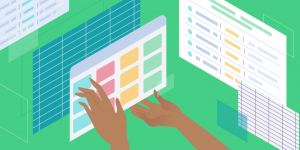
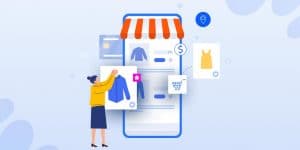







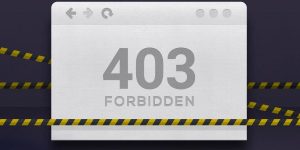

سلام
مرسی بخاطر توضیح کامل تون…
من چند فایل (از جمله فایل مقاله pdf دانلودی + و نیز یک سری عکسهایی که تو پست هام لود میشه) رو در یک پوشه، در html گذاشتم (بالفرض پوشه بنام dl) اما میخوام دسترسی به به همۀ فایل های داخلش اعم از عکس ها و نیز دسترسی به فایلهای دانلودی آزاد باشه طبیعتا برای بازدیدکننده های سایت؛ اما نمی خوام به خود اون پوشه دسترسی داشته باشند. مثلا آدرس یک فایل pdf من این باشه dl/article.pdf همه بتونند براحتی به این فایل article.pdf دسترسی داشته باشند و بخونند، اما نمیخوام پس از درج دستی آدرُ اون پوشه یعنی /dl به همۀ محتوای این پوشه دسترسی داشته باشند.
میشه بگید باید چطوری دسترسی ها رو انجام بدم؟
مرسی
راه های مختلفی برای جلوگیری از دسترسی افراد به محتوای یک پوشه وجود داره، اما راحت ترین راه که تقریبا همیشه جواب داده ساختن یک فایل خالی بدون محتوا با نام index.html و قرار دادن اون در پوشه هایی هست که شما نمی خواید کسی محتوای داخل اون رو کسی ببینه، با این کار مشکل شما حل خواهد شد…